

作者: Gina Barrow, 最近更新: January 28, 2023
“我的手機工作不正常,有人告訴我硬重置可以解決它。我如何能 硬復位 華為 電話,我還應該做什麼?”
在對故障手機進行故障排除期間,硬重置通常是最後的選擇。 此過程將刪除設備上的所有數據,並將其恢復為出廠時的默認設置。 這意味著您的所有個人數據都將被刪除。
如果您的設備出現問題,我們強烈建議您執行手機製造商建議的故障排除步驟並執行所有必要的操作。 之後,決定是否 硬復位 在您的 華為 將是必不可少的。 如果是,請繼續閱讀以了解如何操作!
第 1 部分。 執行硬重置之前要考慮的事項部分 2。 從設置中硬重置華為第 3 部分。 使用 Android 設備管理器硬重置華為手機第 4 部分。 如何從 Android 恢復菜單硬重置華為手機第 5 部分。在硬重置之前執行完整備份部分6。 概要
Android 比 iPhone 更容易排除故障,或者他們說。 這是真的,因為您可以以一種可以更快地解決問題的方式執行故障排除方法,而無需前往商店或致電客戶支持。
但是,即使在您的華為手機上進行硬重置時,也有一個類似的過程。 在決定需要做一個之前,您實際上必須考慮所有事情。

以下是在執行硬重置之前需要考慮的事項清單:
檢查完列表後,請繼續下一部分以開始 硬復位 在您的 華為 電話。
許多用戶發現硬重置如此令人生畏,事實上,有一種簡單的方法可以執行此故障排除。 您的華為設置包括為非技術人員設置的重置選項,以防他們遇到嚴重的電話問題。
請按照以下步驟從“設置”中硬重置華為手機:
等到您的設備完成重置並重新啟動手機。 這可能需要一段時間,有時,您的手機會隨機重啟。 如果你不是從文本中得到它, 這是華為的視頻指南.
你的華為手機丟了嗎? 您可以通過遠程對設備進行硬重置來確保數據安全和受到保護。
感謝 Android設備管理器 由谷歌。 它提供了一種隨時隨地定位和鎖定您的 Android 手機的簡單而安全的方法。 如果您放錯了位置,您可以輕鬆地讓設備響鈴整整 5 分鐘。
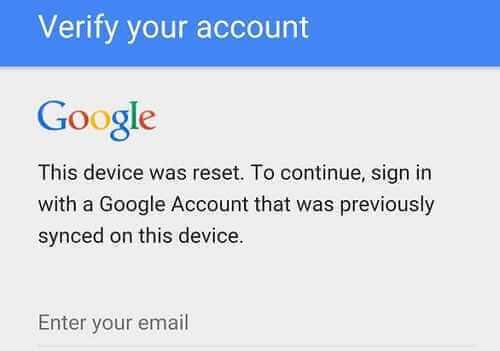
您還可以鎖定設備並退出您的 Google 帳戶。 最後,您可以擦除設備上的所有內容。
只需選擇最後一個選項即可執行 硬復位 在您的 華為 設備。 但請注意,如果您的手機丟失或被盜,一旦您選擇擦除所有數據,您將無法找到該設備。
也許是最有效的方式來執行 硬復位 上 華為 手機是通過Android恢復。 這種方法需要使用硬鍵,你必須快速和警覺。 就是這樣:
該過程也可能需要一段時間,因此只需讓您的手機重置即可。 只需確保在重置之前已為手機充電。
這是迄今為止最簡單的硬重置類型,因為即使手機關機您也可以執行此操作。 與需要打開設備的其他兩種方法不同。 這看起來很嚇人,但實際上很容易。
現在,這部分是最重要的部分,在對華為進行硬重置之前,您需要確保您還備份了所有手機數據。 否則,您最終只會得到一個新重置的設備。
您可以將通訊錄、日曆等內容備份到您的 Google 帳戶。 或者,您可以通過 USB 連接將圖片和視頻傳輸到計算機。
但是,您可以通過使用使事情變得更容易 FoneDog 工具包. 該軟件提供了數據備份和恢復選項,您可以在其中一鍵複製手機內容,也可以單獨選擇所需的文件。
以下是該軟件的工作原理:
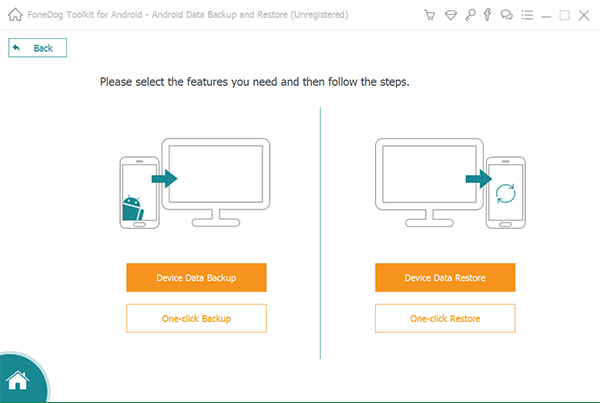
整個備份過程也可能需要一段時間,具體取決於要備份的數據量。 確保你有足夠的電池壽命來維持這個過程,並避免在仍然連接的情況下使用設備,
備份過程完成後安全移除 Android 手機。
表演 硬復位 上 華為 可以清除所有數據並恢復全新的操作系統。 硬重置可以修復您之前遇到的所有故障。 但是,您的文件將被完全刪除。
在今天的文章中,您學習了 3 種最有效的方法 硬復位 a 華為 設備。 其實步驟和所有安卓設備都差不多。 您可以選擇更方便的方法。 只需確保在重置之前設置了備份選項。
人們也讀關於如何出廠重置 MacBook Air 的完整而簡單的指南6種方法:如何在沒有密碼的情況下將Windows 10恢復出廠設置
不要忘記與您的朋友分享本指南!
發表評論
留言
Hot Articles
/
有趣無聊
/
簡單難
謝謝! 這是您的選擇:
Excellent
評分: 4.8 / 5 (基於 88 個評論)